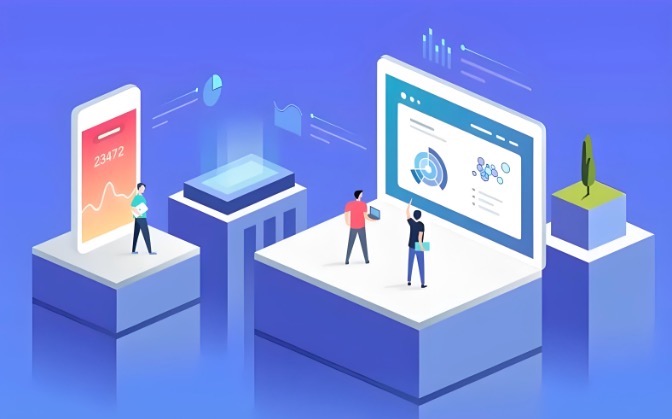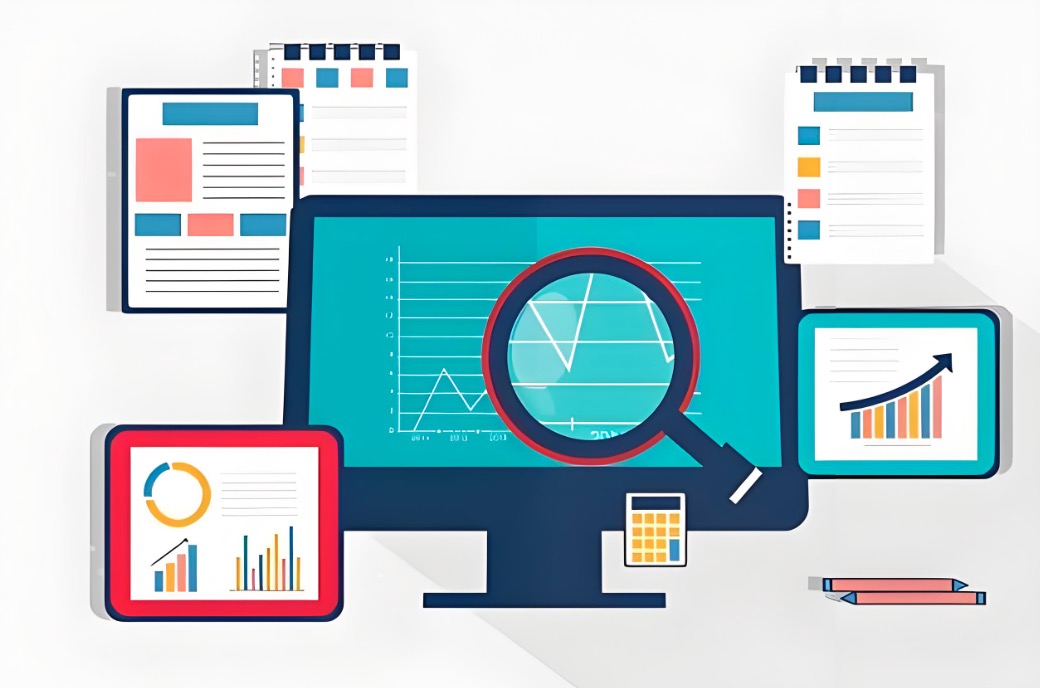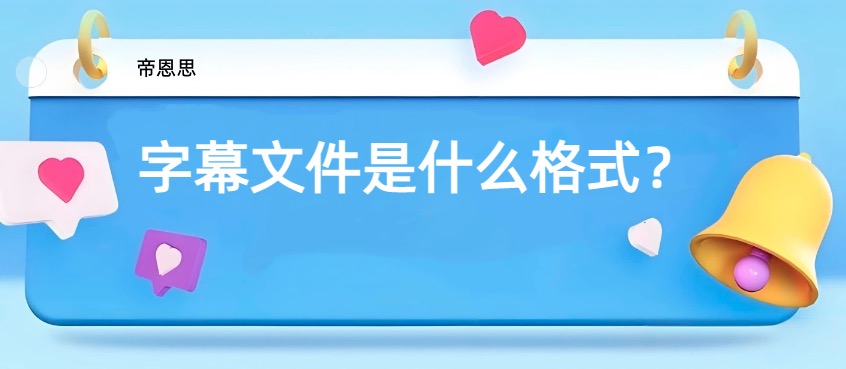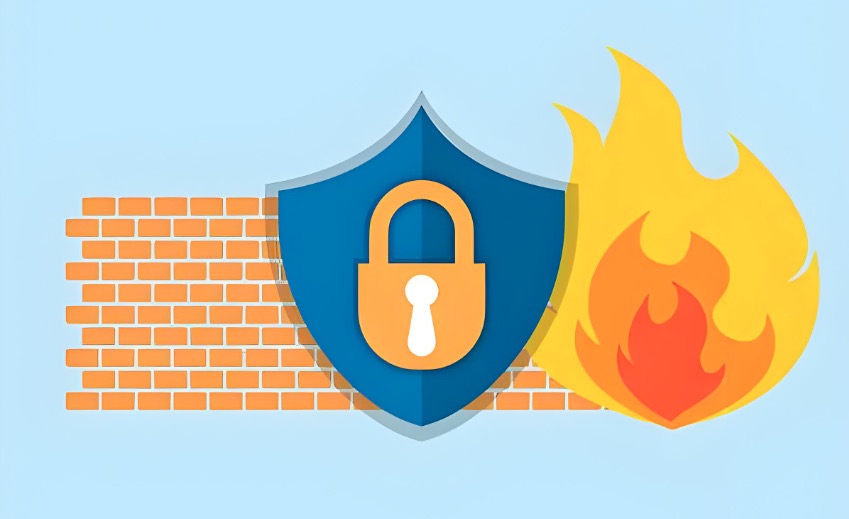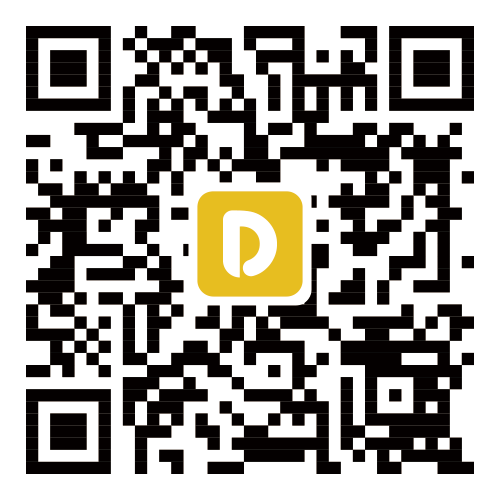DNS故障要怎么解决?
时间:2025-08-19 10:39:20 来源:51DNS.COM
在网站运营与访问过程中,DNS故障是常见却极易被忽视的问题。DNS作为域名与IP地址的翻译官,一旦出现故障,将无法通过域名打开网站,同时会导致搜索引擎蜘蛛无法正常抓取页面,直接影响网站排名与流量稳定性。所以,在最短的时间内解决DNS故障是很有必要的。那么,DNS故障要怎么解决呢?

一、DNS故障有什么影响?
1、蜘蛛抓取中断:搜索引擎蜘蛛依赖DNS解析获取网站IP地址,若DNS故障持续,蜘蛛将无法抓取新内容,已收录页面也可能因无法访问被搜索引擎逐步剔除,导致网站索引量大幅下降。
2、网站排名波动:根据算法规则,网站可用性是排名核心指标之一。DNS故障导致的访问中断,会被搜索引擎判定为用户体验差,进而引发排名下跌,即使故障修复,也需1-2周时间恢复排名,期间将持续流失流量。
3、用户信任度降低:多次尝试打开网站却失败时,会转向竞争对手网站,且短期内不会再次访问。这种无效访问积累的高跳出率数据,会进一步降低搜索引擎对网站的信任度,形成排名下跌,流量减少的恶性循环。
二、DNS故障要怎么解决?
用户端DNS故障解决方案
1、先排除非DNS故障因素
测试其他网站:若仅目标网站无法打开,其他网站正常,大概率是目标网站的DNS问题;若所有网站均无法打开,需检查路由器是否断连、手机/电脑是否开启飞行模式。
更换设备访问:用手机热点连接电脑,或用另一台设备输入相同域名,若能正常打开,说明原设备存在DNS缓存或设置问题;若仍无法打开,可能是目标网站的DNS服务器故障。
2、清除DNS缓存
设备的DNS缓存会存储旧的域名解析记录,当网站IP地址变更或DNS服务器更新时,旧缓存会导致解析失败,需按设备类型清除:
Windows电脑:按下“Win+R”键,输入“cmd”打开命令提示符;输入命令“ipconfig/flushdns”,按下回车键,提示“成功刷新DNS解析缓存”即完成;关闭浏览器后重新打开,输入域名测试访问。
3、更换公共DNS服务器
若清除缓存后仍无法访问,可能是本地网络运营商的DNS服务器故障,此时需手动更换为公共DNS。
电脑端更换步骤:进入“控制面板-网络和共享中心-更改适配器设置”;右键点击当前网络,选择“属性”,双击Internet协议版本4;勾选“使用下面的DNS服务器地址”,输入上述公共DNS地址,点击“确定”后重启浏览器。
运营端DNS故障解决方案
1、确定DNS故障类型与范围
使用DNS查询工具,输入域名查询解析记录,若显示解析超时、无解析记录,说明DNS服务器故障;若解析记录与网站实际IP不符,需修正解析记录。
通过多地Ping检测:测试域名在不同地区的解析情况,若仅部分地区无法解析,可能是DNS服务器节点故障;若全国范围内无法解析,需紧急联系DNS服务商。
2、核心故障的解决措施
DNS服务器故障:若使用的是第三方DNS服务商,需立即登录服务商后台,查看是否有“服务器维护”通知,若为服务商问题,可临时切换至备用DNS服务器;若为自建DNS服务器故障,需联系技术人员重启服务器,检查是否存在黑客攻击、硬件故障。
3、降低故障对排名的影响
提交抓取诊断:登录站长平台,使用抓取诊断工具测试域名解析与页面抓取情况,若显示“抓取成功”,说明蜘蛛已可正常访问。
更新Sitemap:重新生成网站Sitemap.xml文件,提交至搜索引擎平台,引导蜘蛛快速抓取新内容与已恢复页面,加速索引恢复。
发布公告安抚用户:在网站首页、社交媒体账号发布“DNS故障已修复”的公告,解释故障原因与修复时间,减少用户流失,降低跳出率。
上一篇:域名网址怎么打开?
下一篇:云解析DNS有什么用?